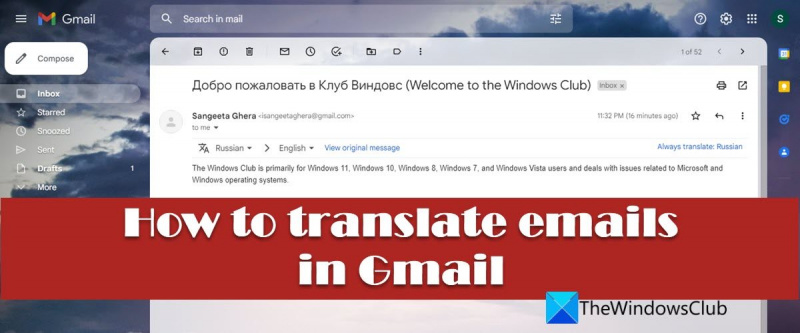Kui olete nagu enamik inimesi, kasutate tõenäoliselt peamise meiliteenusena Gmaili. Gmail on suurepärane mitmel põhjusel, kuid üks selle parimaid omadusi on selle sisseehitatud tõlketööriist. Vaid mõne klõpsuga saate tõlkida meili peaaegu igast keelest enda keelde.
freeemailfinder
Esimene asi, mida peate tegema, on avada meil, mida soovite tõlkida. Seejärel klõpsake sõnumi paremas ülanurgas kolmel punktil ja valige „Näita originaali”.
Kui olete seda teinud, avaneb uus aken algse sõnumiga. Selle akna ülaosas näete riba, mis ütleb 'See sõnum on XXXX'. XXXX on keel, milles meil praegu on.
Sõnumi tõlkimiseks piisab, kui klõpsata sellel ribal ja valida keel, millesse soovite selle tõlkida. Gmail tõlgib sõnumi teie eest automaatselt.
See on kõik! Vaid mõne klõpsuga saate Gmailis hõlpsalt tõlkida mis tahes meili.
See postitus näitab teile kuidas e-kirju Gmailis tõlkida . Kui teie äri on seotud mitmes keeles suhtlemisega või teie postkasti ilmub aeg-ajalt mõni võõrkeeles kirjutatud teade; sa võid kasutada Gmaili keele tõlkefunktsioon selle sõnumi tõlkimiseks oma emakeelde või eelistatud keelde.

Gmail pakub meilides automaatset keeletõlget. Ta teeb seda koos Google tõlkeprogramm teenus, mis tõlgib kindlas keeles kirjutatud meili teise kasutaja määratud keelde. Seega, kui kasutate meiliteenuse pakkujana Gmaili, ei pea te võõrkeelsete meilide lugemiseks kasutama kolmanda osapoole tõlkija tööriista. Saate selliseid e-kirju oma Gmaili kontolt lugeda.
takistada akende 10 lukustumist
Meilide tõlkimine Gmailis
Selles postituses näitame teile kuidas e-kirju Gmailis tõlkida .
Meili tõlkimine Gmailis on üsna lihtne. Meili tõlkimise valik muutub nähtavaks, kui avate e-kirja oma postkastis. Gmailis kirja tõlkimiseks järgige alltoodud samme.
- Logige sisse oma Gmaili kontole.
- Minema postkasti .
- Avage tõlgitav kiri.
- Kliki Rohkem ikoon (kolm vertikaalset punkti). Kuvatakse menüü.
- Valige Tõlgi sõnum valik. Kui sa seda teed, tõlkepaneel kuvatakse meilisõnumi kohal.
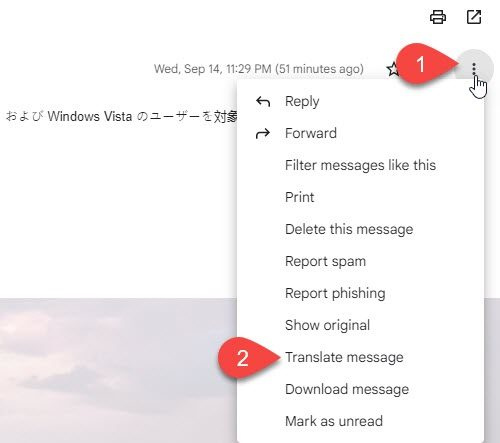
- Valige keel, milles e-kiri on kirjutatud. Gmail teeb seda tavaliselt iseseisvalt. Kui see ei suuda keelt tuvastada, saate selle käsitsi valida Tuvasta keel sügis.
- Valige keel, millesse soovite originaalsõnumi tõlkida. Gmailil võtab kogu sõnumi kuvamine valitud keeles veidi aega.
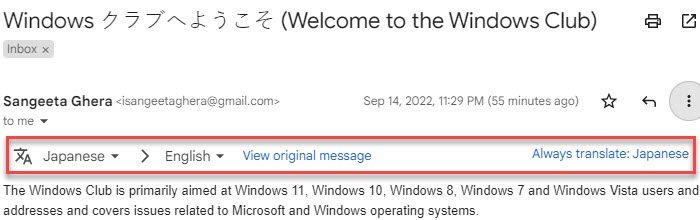
Loe ka: Kuidas installida ja eemaldada keeli opsüsteemis Windows 11/10.
Märge:
süsteemi ikoonide sisse- või väljalülitamine Windows 10
- sa võid kasutada Kuva algne sõnum link sõnumi tagasi algkeelde tõlkimiseks. Kui teete seda, muutub link järgmiseks Vaadake tõlgitud sõnumit link. Seega toimib see link tõlgete vahel vahetamiseks lülitina.
- Sa näed ' Tõlgi alati:<исходный язык> ' link tõlkepaneeli paremas servas. Kui klõpsate sellel lingil, teisendatakse kõik määratud keeles tulevased meilid automaatselt teie vaikekeeleks.
Kus on Gmailis tõlkenupp?
Gmailis suvandi Tõlke kuvamiseks avage soovitud e-kiri ja klõpsake meilisõnumi paremas ülanurgas kuvatavat kolme vertikaalset punkti. Sa näed Tõlgi sõnum üksus kuvatavas menüüs. See suvand lisab kirja peale tõlkeriba. Selle paneeli abil saate e-kirja tõlkida mõnda teise enda valitud keelde.
Kuidas tõlkida Gmaili hispaania keelest inglise keelde?
Kui soovite tõlkida meili hispaania keelest inglise keelde, avage see oma Gmaili kontol ja klõpsake ikoonil Rohkem ikooni. Seejärel valige Tõlgi sõnum . Meili ülaosas kuvatakse tõlkepaneel kahe keele rippmenüüga. Valige esimesest ripploendist hispaania keel ja teisest ripploendist inglise keel. Gmail kuvab tõlgitud kirja koheselt meiliekraanil.
Loe rohkem: Veebilehe tõlkimine Chrome'is, Firefoxis ja Edge'is.